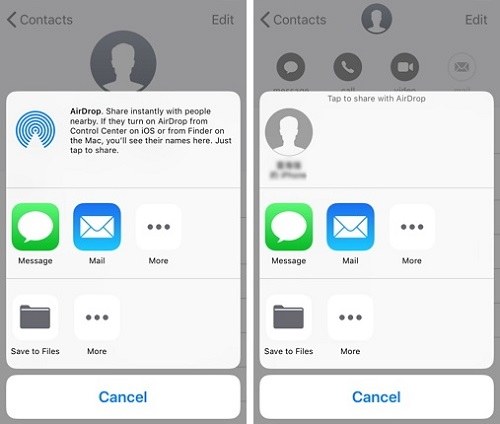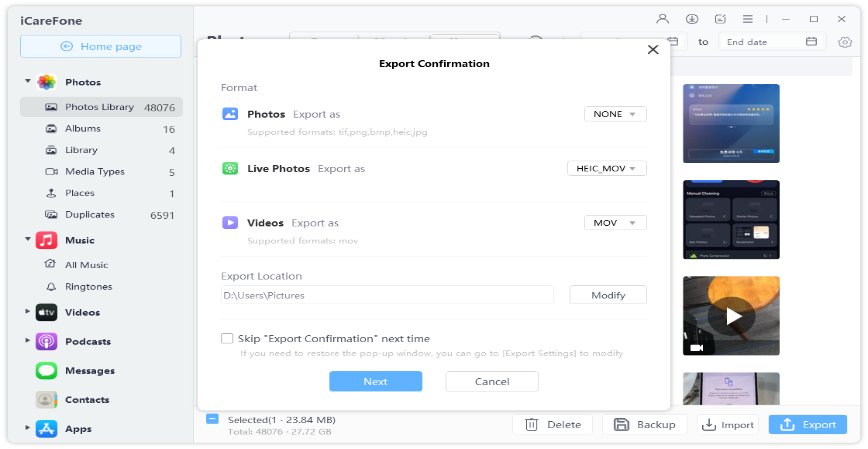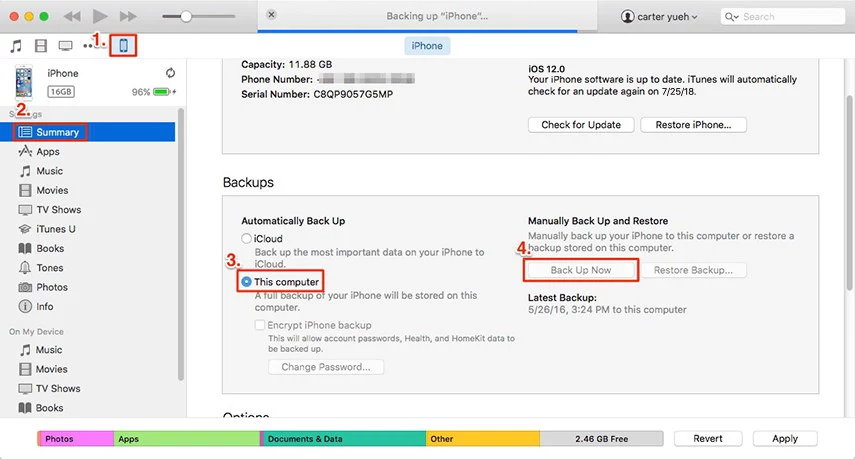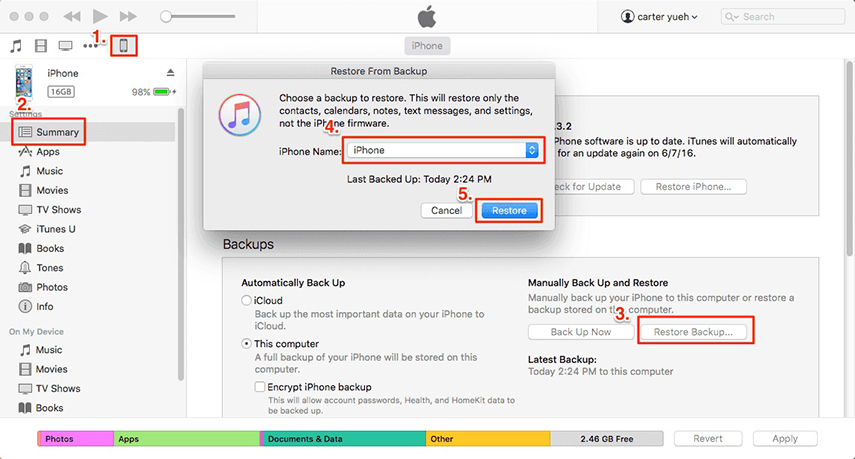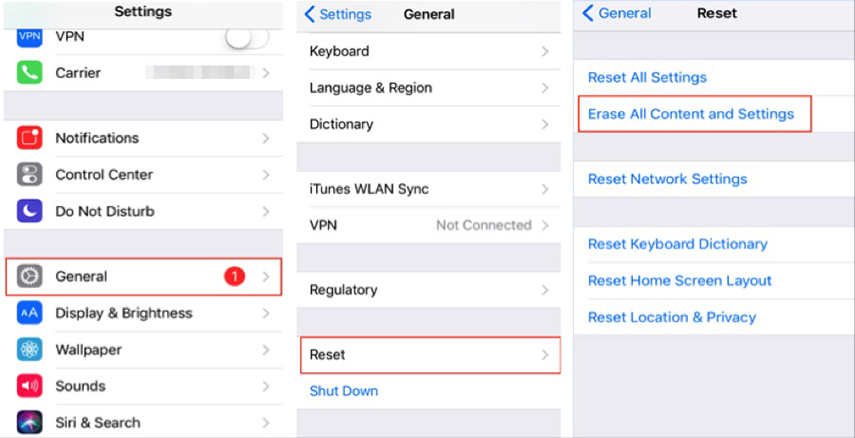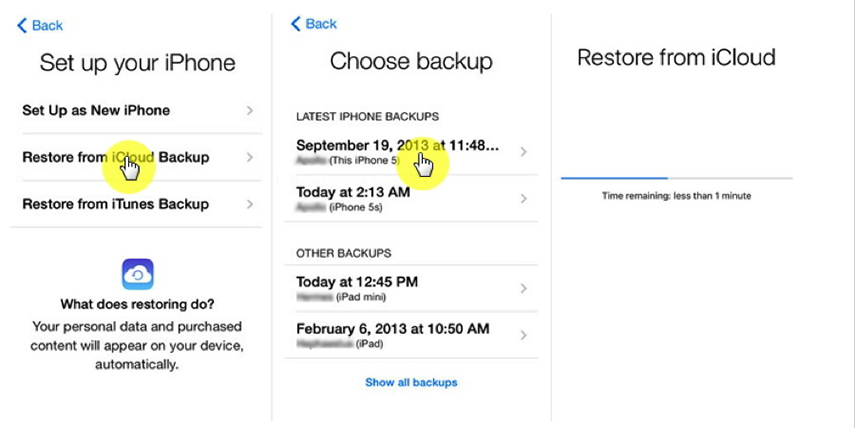Cómo Airdrop Mensajes de iPhone a iPhone
por José Manuel Actualizado el 2024-04-19 / Actualizado para Gestionar archivos iOS
No se puede negar que los mensajes contienen información y contenido valiosos, por lo que en ocasiones es necesario transferir todo ese material de un iPhone a otro. En este artículo, le brindaremos detalles completos sobre cómo transferir mensajes de iPhone a iPhone a través de airdrop y otras formas.

Parte 1: Cómo enviar mensajes AirDrop de iPhone a iPhone
Antes de sumergirse en todos estos pasos, es necesario tener una comprensión básica de cómo usar Airdrop. Puede usar Airdrop simplemente abriendo la aplicación, tocando el botón Compartir. El siguiente paso sería tocar la imagen de perfil del otro usuario. Airdrop se usa ampliamente para transferir archivos, imágenes y videos de iPhone a iPhone.
Luego, debe seguir estos pasos para enviar mensajes Airdrop de iPhone a iPhone:
-
Primero, asegúrese de haber activado WiFi y Bluetooth, así como la función AirDrop.

- Abra la aplicación de mensajes en el iPhone de origen y seleccione los mensajes que desea transferir a otro iPhone a través de Airdrop.
-
El siguiente paso es ir al icono de compartir y tocar la función Airdrop disponible en el iPhone de origen.

Es muy fácil enviar mensajes con AirDrop, y existe una mínima diferencia entre compartir imágenes y mensajes de iPhone a iPhone a través de AirDrop.
Parte 2: Alternativas de AirDrop Messages iPhone
Si tiene dificultades para transferir mensajes de iPhone a iPhone, entonces no necesita preocuparse porque hay muchas alternativas disponibles que pueden emplearse para realizar esa tarea. Las alternativas de usar AirDrop para transferir mensajes de iPhone a iPhone incluyen, entre otras, lo que se ha tratado a continuación.
Transfiere mensajes de texto de iPhone a iPhone con iCareFone
Puedes ir a la aplicación Tenorshare iCareFone para transferir mensajes de texto de iPhone a iPhone. iCareFone no solo ayuda a transferir mensajes de texto, sino también a administrar su dispositivo. Por ejemplo, puede crear y restaurar copias de seguridad utilizando esta aplicación. La característica más atractiva de iCareFone es que también puede transferir otros archivos como contactos de Android a iPhone y viceversa. Ha sido diseñado para ser simple y fácil de usar.
Los siguientes pasos transferirán mensajes de texto de iPhone a iPhone a través de iCareFone:
-
En primer lugar, descargue y ejecute este software en su computadora y conecte su iPhone de origen con un USB. Luego seleccione la opción Administrar.

-
Ahora el programa escaneará automáticamente su iPhone y enumerará todos los archivos escaneados en la pantalla. Seleccione Mensajes en el panel izquierdo.

-
Puede seleccionar los mensajes que desea transferir. Luego, haga clic en Exportar en la parte superior y elija la ubicación del archivo para almacenarlo en su computadora.

- Luego conecte el iPhone al que desea transferir estos mensajes. y haz los mismos pasos 1 y 2.
-
Por último, haz clic en Importar en la parte superior y elige los archivos de mensajes que acabas de almacenar en tu computadora. Haga clic en Aceptar, rápidamente se enviarán al iPhone destinatario.

Sincronizar mensajes de texto con un nuevo iPhone a través de iTunes
Una alternativa más de usar AirDrop para transferir mensajes de texto de un iPhone a otro es a través de iTunes. Puede sincronizar fácilmente los mensajes de texto con un nuevo teléfono a través de iTunes siguiendo unos sencillos pasos. Para realizar esa tarea, es necesario que haya guardado una copia de seguridad de iTunes de su dispositivo iOS.
- Abre iTunes en tu computadora y conecta tu antiguo iPhone a él. Luego haga clic en el icono del dispositivo y vaya a Resumen.
-
Debajo de Copias de seguridad, marque Esta computadora y luego haga clic en Hacer copia de seguridad ahora. Hará una copia de seguridad de todos sus datos en su iPhone. Haga clic en Aplicar para confirmar.

- Después de que termine, conecte su nuevo iPhone a la computadora y también vaya a Resumen como se muestra en el Paso 1.
-
Por último, haz clic en Restaurar copia de seguridad y todos tus datos, incluidos los mensajes, se transferirán al nuevo iPhone.

Mover mensajes de iPhone a iPhone mediante iCloud
Además de las aplicaciones enumeradas y las opciones disponibles para mover mensajes de iPhone a iPhone, iCloud también se puede usar para el mismo propósito. Los pasos son simples:
- Vaya a Configuración > iCloud > Haga una copia de seguridad y active la opción Copia de seguridad de iCloud.
-
Antes de mover mensajes con iCloud, debe restablecer su iPhone que recibirá los mensajes.

-
Luego, mientras configura el nuevo teléfono, inicie sesión en su cuenta de iCloud y elija copia de seguridad para restaurar.

Conclusión
Hay diferentes enfoques y aplicaciones disponibles para transferir mensajes de iPhone a iPhone, incluido AirDrop, y claro, iCareFone. Si sincroniza mensajes a través de iTunes e iCloud, también transferirá todos los datos. Los pasos simples se han discutido para cada herramienta. Teniendo en cuenta todos los métodos anteriores, creemos que iCareFone es el más práctico y completo.
Preguntas frecuentes:
¿Adónde van los mensajes de Airdrop?
Los mensajes de Airdrop como otros datos, incluidos contactos, imágenes y videos, se almacenan en la aplicación que coincide con ellos. Entonces, los mensajes de Airdrop se guardan en los mensajes de otros iPhone.
¿Puedes ver el historial de AirDrop?
No. AirDrop no guarda el historial de transacciones de fotos, videos, contactos y mensajes. Actualmente, iPhone, iPad y Mac no almacenan registros de todos los tipos de transferencia de archivos.
- Transferir, respaldar y restaurar WhatsApp iOS nunca ha sido tan fácil.
- Pasar música, fotos, videos, contactos, etc. de iPhone/iPad a PC/Mac y viceversa flexiblemente.
- Importar, exportar, agregar, eliminar y fusionar los archivos con un sólo clic.
- 1 clic para migrar WhatsApp entre iPhone y Android.
- Respaldar y restaurar los datos de forma selectiva o de una sola vez.
- Sincronizar iPhone con iTunes.